McUICnt.exe 진입점을 찾을 수 없음 오류를 수정하는 방법
- WBOYWBOYWBOYWBOYWBOYWBOYWBOYWBOYWBOYWBOYWBOYWBOYWB앞으로
- 2023-07-08 10:57:263251검색
McUICnt.exe는 시스템에 있는 McAfee 바이러스 백신의 핵심 소프트웨어 구성 요소입니다. 따라서 시스템 시작 시 "McUICnt.exe – 진입점을 찾을 수 없습니다" 오류 메시지가 표시되면 McAfee가 특정 DLL(동적 링크 라이브러리)을 감지할 수 없다는 의미입니다. 이 경우 문제를 해결하기 위해 시도할 수 있는 몇 가지 해결 방법이 있습니다.
수정 1 – 시스템 다시 시작
가장 먼저 해야 할 일은 시스템을 다시 시작하는 것입니다. 시스템이 다시 시작되면 모든 구성 요소도 다시 시작됩니다. 모든 McAfee 앱에도 마찬가지입니다.
수정 2 – McAfee 소프트웨어 제거 도구 사용
컴퓨터에서 소프트웨어를 제거하는 데 사용할 수 있는 McAfee 소프트웨어 제거 도구가 있습니다.
1단계 - 공식 링크에서 직접 McAfee 소비자 소프트웨어 제거 도구를 다운로드하세요.
2단계 –MCPR이 컴퓨터에 다운로드됩니다.
브라우저 페이지를 닫고 도구를 다운로드한 디렉터리로 이동하세요.
3단계 - 시스템에서 이 "MCPR" 도구를 실행합니다.
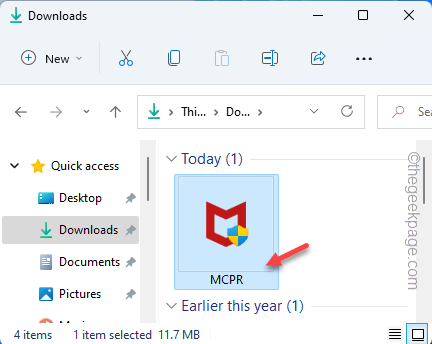
4단계 –McAfee 소프트웨어 제거 도구가 로드됩니다.
5단계 – “다음”을 클릭하여 다음 단계로 진행하세요.
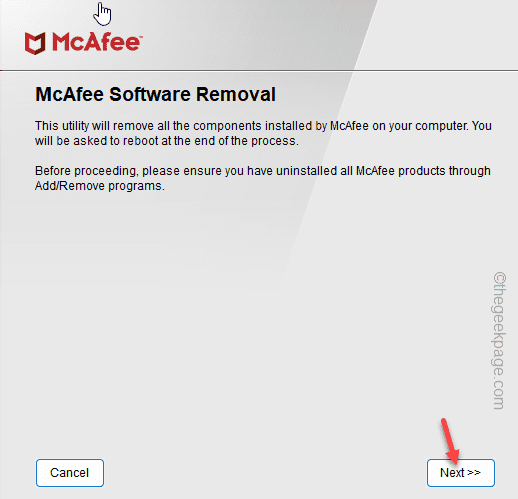
이제 McAfee 소프트웨어 제거는 시스템에서 McAfee 소프트웨어의 모든 구성 요소를 제거합니다.
6단계 –인증코드 확인 과정을 통과해야 합니다. 이렇게 하면 도구가 제거 프로세스를 시작해야 합니다.
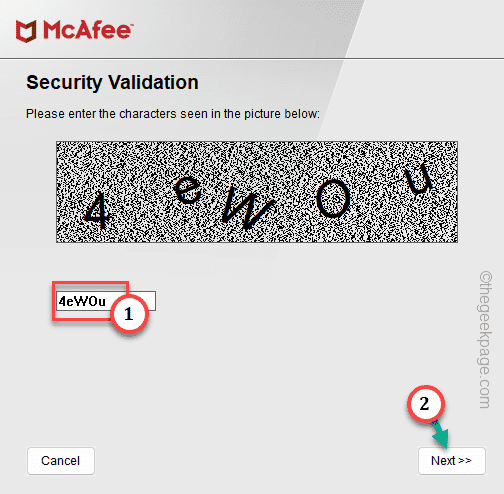
7단계 - 이제 두 가지 가능성이 있습니다.
"삭제 완료" 화면이 표시됩니다. 이는 MCPR이 도구를 성공적으로 제거했음을 의미합니다. 여러분이 해야 할 일은 컴퓨터를 다시 시작하는 것 뿐입니다.
8단계 – "청소 실패" 페이지가 표시되면 컴퓨터를 다시 시작하세요.
시스템을 다시 시작한 후 MCPR 도구를 실행하세요.
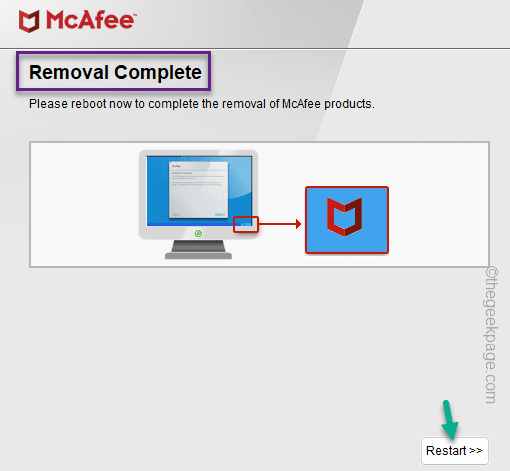
마지막으로 시스템에 최신 버전의 McAfee 소프트웨어를 다운로드할 수 있습니다. McAfee 바이러스 백신을 다시 설치하고 확인합니다.
작동하는지 테스트해 보세요.
수정 3 – McAfee Antivirus 제거
McAfee Antivirus를 수동으로 제거한 후 다시 설치합니다.
1단계 –이제 Windows 아이콘을 마우스 오른쪽 버튼으로 클릭하고 "설치된 앱"을 클릭하세요.
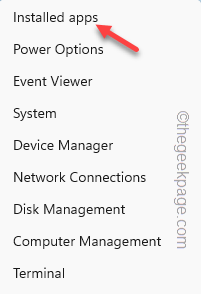
2단계 – 모든 앱에서 McAfee Antivirus를 찾으세요.
3단계 - 세 개의 점을 클릭한 다음 "Uninstall"을 클릭하세요.
이 경우 시스템에서 McAfee 바이러스 백신 소프트웨어를 제거하십시오. McAfee 소프트웨어의 모든 구성 요소가 제거됩니다.
시스템에 McAfee를 다시 설치하고 테스트하세요.
위 내용은 McUICnt.exe 진입점을 찾을 수 없음 오류를 수정하는 방법의 상세 내용입니다. 자세한 내용은 PHP 중국어 웹사이트의 기타 관련 기사를 참조하세요!

